3.Play StoreでTVerアプリが見つからない場合
Android スマホのPlay Store でアプリが見つからない原因は、VPN接続ができていなくて地域判定で海外と判定されている場合と、お使いの機種がTVerアプリの対応機種リストにない場合です。 VPN接続ができていない場合は、こちらを参照してVPN接続ができているか確認してください。
以下はお使いの機種がTVerアプリの対応機種リストになくてインストールできない場合の解決方法です。 (実際に正常に動作するかどうかは機種に依存します)
ここではWindows 10 のPCを使って解説しますが、ほかのWindowsでもほぼ同様の操作で設定できます。
ステップ1: Windows PCにVPN接続をセットアップ
(1)WindowsのPCにVPN接続をセットアップします。 スタートボタンから 設定 をクリックします。
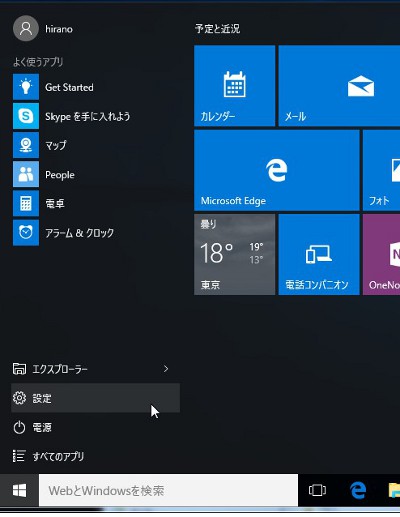
(2)ネットワークとインターネット をクリックします。
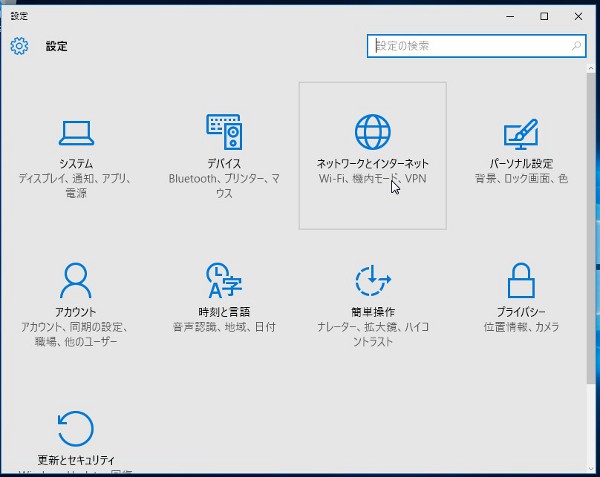
(3)左側のメニューで VPN を選択後、右側の + VPN接続を追加する をクリックします。
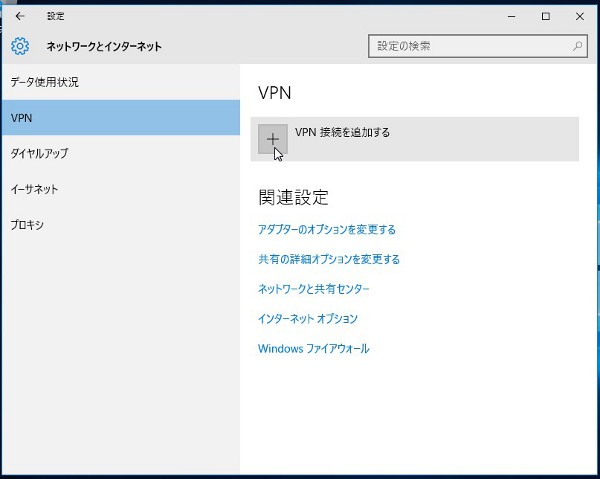
(4)VPN接続を追加する の画面では以下のように入力します。
VPNプロバイダー : Windows(ビルトイン)
接続名 : 適当な名前を入力します(ここでは VPN Server Box としています)
サーバー名またはアドレス : VPNサーバーBOXのラベルに書かれているアドレスを入力します
VPNの種類 : IPsecを利用したレイヤー2トンネリングプロトコル を選択します
サインイン情報の種類 : ユーザー名とパスワード を選択します
ユーザー名 : vpnuser と入力します
パスワード : VPNサーバーBOXのラベルに書かれているパスワードを入力します
□サインイン情報を保存する にチェックを入れてから 保存 ボタンをクリックします
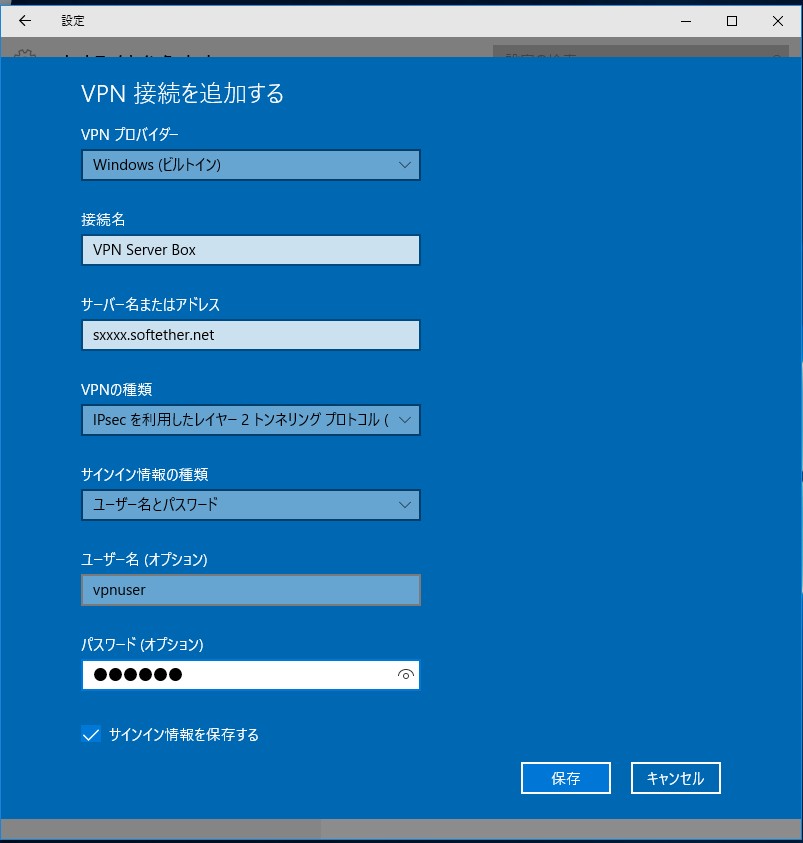
(5)これで VPN Server Box という接続が出来ましたが、まだここをクリックせず、下部の 関連設定 の アダプターのオプションを変更する をクリックします。
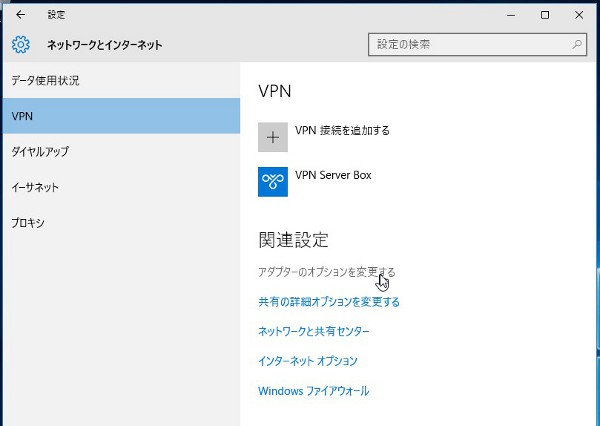
(6)VPN Server Box というアダプターのアイコンがありますので、右クリックしてメニューを表示させ プロパティ をクリックします。
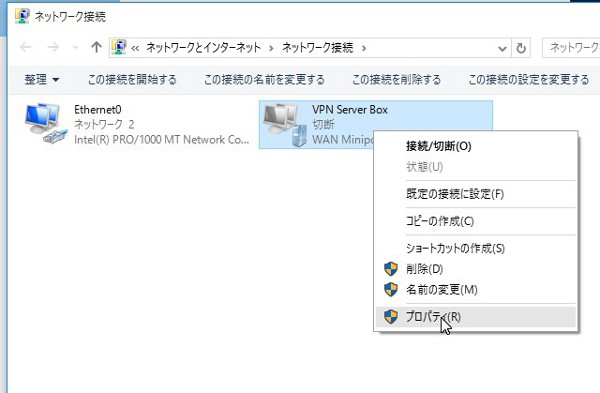
(7)セキュリティ タブの 詳細設定 ボタンをクリックします。
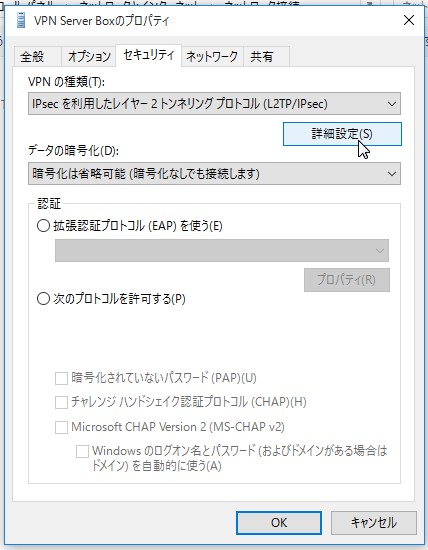
(8) ◯認証に事前共有キーを使う を選択し、キー(K)部分に vpn と入力してOKボタンで閉じます。
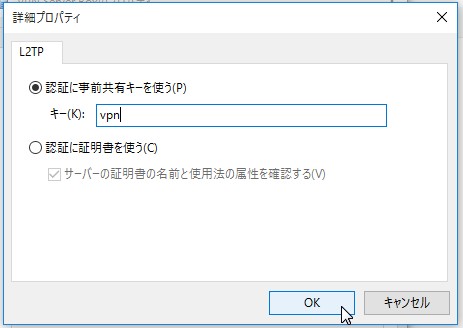
(9)これで設定が完了しましたので、VPN Server Box をクリックしてから 接続ボタンをクリックします。
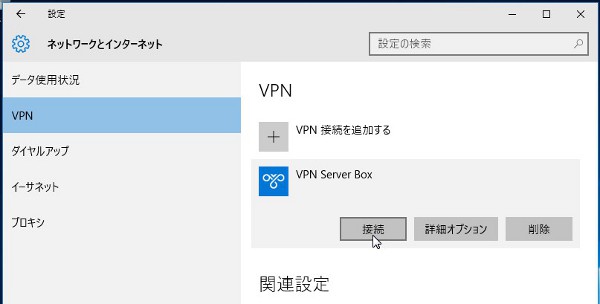
(10)数秒で接続が完了し、接続済み と表示されます。
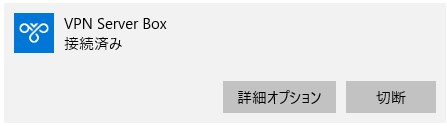
©2015 スターストーンソフト